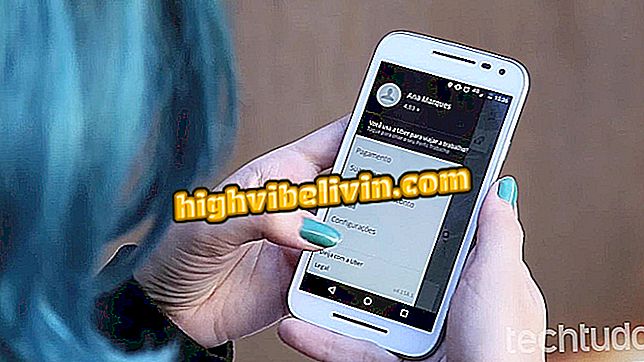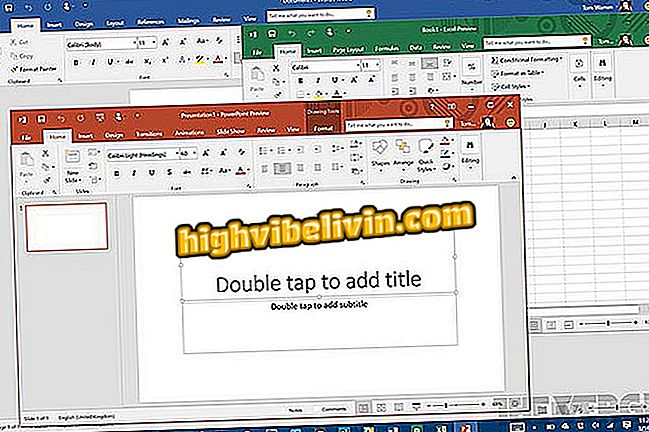A YouTube nem működik a Chrome-ban? Lásd 5 lehetséges megoldási módot
A YouTube hibaüzenetet jeleníthet meg, ha a Chrome a számítógépén hozzáfér. Egyes felhasználók számos problémával szembesülnek: a YouTube nem működik, időbe telik a honlap betöltése, vagy nem játszik le videókat a Google böngészőjében. Számos intézkedést hozhat a felhasználó a hibák megoldásához.
Ezek közé tartozik a böngészőverzió frissítésének, a cookie-k és a gyorsítótár frissítésének szükségessége, a harmadik felek kiterjesztéseinek vagy a Google magának letiltása, a videó meghajtó frissítése és az internetkapcsolat ellenőrzése. Tekintse meg ezeket és más megoldásokat a YouTube videolejátszási hibájának a számítógépen való javításához.
Megéri a YouTube Premium? Ismerje meg az új szolgáltatást

A YouTube nem működik Chrome-ban; nézd meg a megoldásokat
Akar vásárolni mobiltelefon, TV és egyéb kedvezményes termékek? Ismerje meg az összehasonlítást
1. Frissítse a Chrome-ot
A videók YouTube-ra való feltöltésével kapcsolatos hiba javításához fontos, hogy először győződjön meg arról, hogy a Chrome naprakész. A megerősítéshez illessze be a "chrome: // settings / help" (idézőjelek nélkül) a böngésző URL mezőjébe, majd kattintson az "Enter" gombra a billentyűzeten.
Az új képernyőn vegye figyelembe, hogy a Chrome verziószáma mellett van-e kék jelölőnégyzet, amely jelzi, hogy ez a böngésző legújabb kiadása. Ha nem, akkor megjelenik a "Google Chrome frissítése" lehetőség. A frissítés letöltése után újra kell indítania a böngészőt a telepítéshez.

Frissítse a Chrome-ot a legújabb verzióra
2. Törölje a böngésző gyorsítótárát és a cookie-kat
A YouTube-hiba javításának másik módja nem a cookie-k és a böngésző gyorsítótárának törlése. Elmentik a böngészési adatokat és képeket, így a felhasználó a következő hozzáférésük során sokkal gyorsabban betöltheti a webhelyeket, de túlterhelheti a böngészőt.
A Chrome tisztításához csak illessze be a "chrome: // settings / clearBrowserData" (idézőjelek nélkül) az URL-be, és kattintson az "Enter" gombra az Ön billentyűzetén. A megnyíló ablakban válassza ki az "Időintervallum" részben az "Teljes időtartam" pontot, és ellenőrizze a két "Cookie-k és más webhelyadatok" és a "Gyorsítótárba helyezett képek és fájlok" elemet. Végül nyomja meg az "Adatok törlése" gombot.

Törölje a cookie-kat és a Chrome gyorsítótárát
3. Tiltsa le a kiterjesztéseket
Egy másik ok, ami miatt a YouTube nem működik a Chrome-ban, az lehet, hogy a videó platform nem kompatibilis a kiterjesztésekkel. Harmadik fél vagy böngésző alapú eszközök, amelyeket a felhasználó letölthet a használat és a tapasztalat javítása érdekében.
A kiterjesztések oldal eléréséhez illessze be a "chrome: // extensions /" (idézőjelek nélkül) a címsorba, és nyomja meg az "Enter" -t. Ezután törölje az összes kiterjesztés jelölését - csúsztassa a gombot, amíg a szürke meg nem jelenik -, és nyissa meg a YouTube-ot, hogy megnézze, hogy a probléma megoldódott.

A Chrome-kiterjesztések letiltása
4. Frissítse a számítógép videolejátszóját
Ha a YouTube-videók nem töltik be a videókat a Chrome-ban, még az összes lépés után sem, egy másik tipp a videó meghajtók frissítése. Ehhez egyszerre kattintson a Windows szimbólummal és a billentyűzeten az "X" gombra.
A megnyíló ablakban válassza az "Eszközkezelő" lehetőséget, és kattintson duplán a "Kijelző adapterek" elemre. Ezután kattintson jobb gombbal az adapterre, majd nyomja meg az "Illesztőprogram frissítése" gombot.

Frissítse a video-illesztőprogramot a Chrome hozzáférési problémájának javításához
Végül válassza ki a "Automatikusan frissített illesztőprogramok keresése" opciót, és kövesse a képernyőn megjelenő következő lépéseket.

Keressen automatikusan frissített illesztőprogramot
5. Ellenőrizze az internetkapcsolatot
Ha a fenti tippek egyike sem működik, a probléma az internet instabilitása lehet. Lehet, hogy a felhasználó csak szöveges oldalakhoz férhet hozzá, de nem tudja feltölteni videókat a YouTube-ra a rossz Wi-Fi kapcsolat miatt.
A kapcsolat ellenőrzéséhez egyidejűleg nyomja meg a gombot a Windows szimbólummal és az "I" -et a billentyűzeten. Ezután menjen a "Hálózat és internet" pontra, és válassza ki a "Hálózati hibaelhárító" opciót.

Ellenőrizze az internetkapcsolatot, hogy hozzáférjen a YouTube-hoz a Chrome-on
Hogyan lehet megakadályozni az online filmek összeomlását? Tippek cseréje a fórumban.

Hogyan tölthet le videókat a YouTube-ról a Videoder segítségével PC-n keresztül